Apple के सभी उपकरण डिज़ाइन द्वारा बेहद सुरक्षित हैं, लेकिन कंपनी के iPhone पर एन्क्रिप्शन और सुरक्षा सुविधाएँ आमतौर पर सबसे अधिक सुर्खियों में रहती हैं।
जो समझ में आता है। iPhones हमारे सामान्य साथी हैं - वे वहीं जाते हैं जहां हम जाते हैं। उसके कारण, उनके खो जाने, जब्त होने या चोरी हो जाने की बहुत अधिक संभावना है।
लेकिन गोपनीयता केवल चोरी और नुकसान के खिलाफ एक असफल सुरक्षा नहीं है। क्या होगा यदि आप लोगों को कुछ ऐप्स से बाहर रखना चाहते हैं - विशेष रूप से वे लोग जो आपके पासकोड को पहले से जानते हैं।
दुर्भाग्य से, आईओएस पर उपलब्ध ऐप्स के लिए कोई मूल "पासकोड" लॉक नहीं है। लेकिन, IOS 12 में स्क्रीन टाइम की शुरुआत के साथ, एक वर्कअराउंड है जो आपको कुछ हद तक उस गायब फीचर की "नकल" करने दे सकता है।
सम्बंधित:
- फैमिली शेयरिंग प्लान के साथ स्क्रीन टाइम का उपयोग कैसे करें
- स्क्रीन टाइम पासवर्ड कैसे रीसेट करें
अंतर्वस्तु
- इसका उपयोग कैसे करना है
-
चेतावनी की एक जोड़ी
- सफारी
- छिपे हुए चित्र
- संबंधित पोस्ट:
इसका उपयोग कैसे करना है
स्क्रीन टाइम एक डिजिटल वेलबीइंग टूलसेट है जो उपयोगकर्ताओं को अपने iPhone उपयोग को ट्रैक करने देता है - और यहां तक कि कुछ ऐप्स तक पहुंचने पर प्रतिबंध भी लगाता है।
इस बिंदु पर, आपने अनुमान लगाया होगा कि यह बाद की कार्यक्षमता है जिसका हम लाभ उठाएंगे। अनिवार्य रूप से, जब स्क्रीन टाइम सक्रिय होता है, तो आप कुछ ऐसे ऐप्स को "लॉक" कर सकते हैं, जिन्हें एक्सेस करने के लिए आपके स्क्रीन टाइम पासकोड की आवश्यकता होगी।
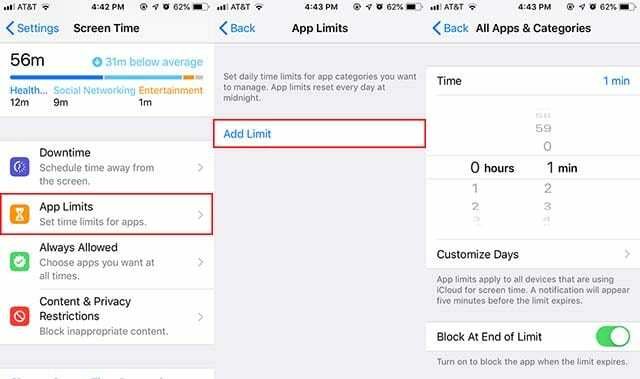
- अपने iPhone पर सेटिंग्स खोलें।
- पर थपथपाना स्क्रीन टाइम. यदि आपने इसे सेट नहीं किया है, तो आपको टर्न ऑन स्क्रीन टाइम पर टैप करना पड़ सकता है।
- सुनिश्चित करें कि आपके पास स्क्रीन टाइम पासकोड है। अगर आप Use Screen Time Passcode पर टैप नहीं करते हैं।
- पर टैप करें ऐप की सीमाएं चिह्न। अपने स्क्रीन टाइम पासकोड से प्रमाणित करें।
- ऐप लिमिट्स मेन्यू में, पर टैप करें सीमा जोड़ें.
- सुनिश्चित करें कि सभी ऐप्स और श्रेणियां चूना गया।
- नल जोड़ें ऊपरी-दाएँ कोने में।
- 1 मिनट की समय सीमा चुनें। सुनिश्चित करें कि सीमा के अंत में ब्लॉक करें सक्षम किया गया है।
इस बिंदु पर, आपके अधिकांश ऐप्स एक मिनट के बाद स्वचालित रूप से "लॉक" हो जाएंगे। उन्हें अनलॉक करने के लिए आपको स्क्रीन टाइम पासकोड दर्ज करना होगा।
यह कुछ, आमतौर पर उपयोग किए जाने वाले ऐप्स के लिए कष्टप्रद हो सकता है। इसे ध्यान में रखते हुए, यहां आसान पहुंच के लिए स्क्रीन टाइम "श्वेतसूची" में ऐप्स जोड़ने का तरीका बताया गया है।
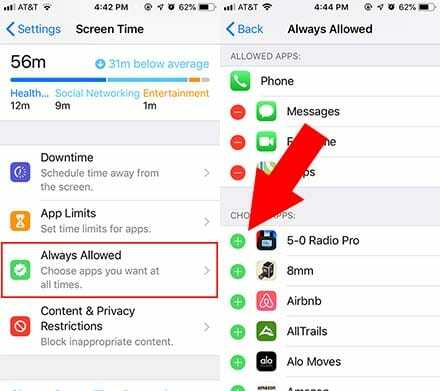
- सेटिंग्स खोलें
- के लिए जाओ स्क्रीन टाइम.
- पर थपथपाना हमेशा इजाजत है.
- उन ऐप्स को ढूंढें जिन्हें आप अनलॉक रहना चाहते हैं - जिसका अर्थ है कि आपको उन्हें खोलने के लिए अपना स्क्रीन टाइम पासकोड इनपुट करने की आवश्यकता नहीं होगी।
- इसमें ऐप्स जोड़ें हमेशा इजाजत है को टैप करके श्रेणी हरा + चिह्न.
तकनीकी रूप से, यदि आप केवल कुछ ऐप्स को "लॉक" करना चाहते हैं, तो आप अपने अधिकांश ऐप्स को "हमेशा अनुमत" श्रेणी में जोड़ देंगे। कोई भी ऐप जो इस श्रेणी में नहीं है (ऐप्स चुनें: शीर्षक के तहत) लॉक कर दिया जाएगा।
इसके बारे में बस इतना ही है। यह एक सही समाधान नहीं है, लेकिन यह काम करता है और एक साफ-सुथरी चाल है।
यदि, किसी भी समय, आप इसे बंद करना चाहते हैं, तो यहां जाएं ऐप की सीमाएं, विशिष्ट सीमा पर टैप करें (और अपना पासकोड दर्ज करें), और पर टैप करें सीमा हटाएं.
चेतावनी की एक जोड़ी
अपूर्ण होने की बात करते हुए, इस स्क्रीन टाइम ट्रिक का उपयोग करने से पहले आपको कुछ चीजें जाननी चाहिए।
सफारी
यदि आप स्क्रीन टाइम का उपयोग करके ऐप की सीमा जोड़ते हैं, तो यह सफारी को काफी अनुपयोगी बना सकता है। ऐसा इसलिए है, क्योंकि किसी कारण से, आप Safari को 'Always Allowed' श्रेणी में नहीं जोड़ सकते।
स्क्रीन टाइम ऐप की सीमा सक्रिय होने पर आप सफारी खोल सकते हैं, लेकिन आपके द्वारा देखी जाने वाली प्रत्येक वेबसाइट अनलॉक अधिसूचना का संकेत देगी।
इससे निजात पाने का सबसे अच्छा तरीका Google क्रोम या मोज़िला फ़ायरफ़ॉक्स जैसे किसी तृतीय-पक्ष ब्राउज़र का उपयोग करना है। लेकिन आपका अपना माइलेज अलग-अलग हो सकता है।
छिपे हुए चित्र
ध्यान रखें कि इस पद्धति का उपयोग करके फ़ोटो ऐप को "लॉक करना" अन्य ऐप्स को इसे एक्सेस करने में सक्षम होने से नहीं रोकेगा।
दूसरे शब्दों में, एक स्नूपर वास्तव में आपके पासकोड के बिना फ़ोटो ऐप नहीं खोल पाएगा। लेकिन वे आपकी तस्वीरों को संदेश, फेसबुक या किसी अन्य ऐप के माध्यम से देख पाएंगे, जिस पर आप फोटो अपलोड कर सकते हैं।
ऐप्पल के पास एक देशी मीडिया सुरक्षा प्रणाली नहीं है, लेकिन बहुत सारे "वॉल्ट" -टाइप ऐप हैं जो आपको एक अलग पासकोड के पीछे पाठ, चित्र और वीडियो की सुरक्षा करने देते हैं।

माइक सैन डिएगो, कैलिफ़ोर्निया के एक स्वतंत्र पत्रकार हैं।
जबकि वह मुख्य रूप से Apple और उपभोक्ता प्रौद्योगिकी को कवर करता है, उसके पास सार्वजनिक सुरक्षा, स्थानीय सरकार और विभिन्न प्रकाशनों के लिए शिक्षा के बारे में लिखने का पिछला अनुभव है।
उन्होंने लेखक, संपादक और समाचार डिजाइनर सहित पत्रकारिता के क्षेत्र में काफी कुछ पहना है।